在CAD相关的设计工作中,经常需要对图纸进行交流,包括内部的协作,外部分享和批注等等,但是这个过程最麻烦的就是收到图纸后出现显示不全的问题了,因为排查起来费时费力,今天小编与大家分享一下关于CAD图纸打开后显示不全的原因和解决方法,教大家全方位解决这个问题。
1、文字显示不全
这种情况一般打开图纸的时候,会提示缺少SHX文件,如下图所示
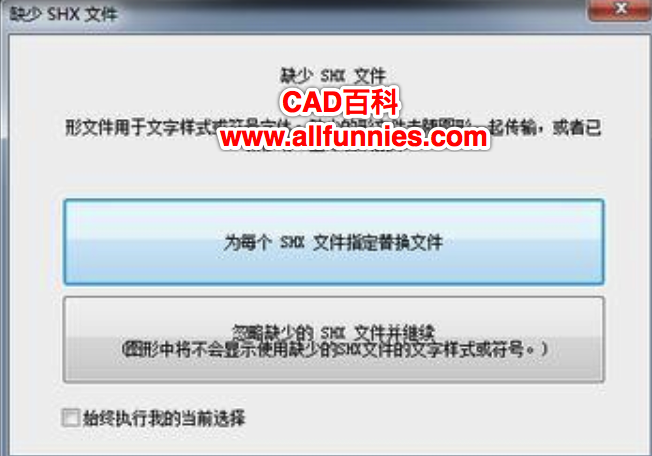
如果我们只是用于查看文件的话,我们可以直接用其他字体来替换,也就是上图的第一个选项,让软件自动替换不存在的字体,但如果我们希望看到的就是原始的字体,则需要选择第二项,但需要确保本地存在这样的字体文件,否则可能会出现大量问号的情况。
大家需要了解的是这两个选项的区别,以及选择以后应该怎么解决才是重点,小编一般会把CAD常用字体库下载后安装,一般很少会再出现问号的情况。
2、图层遮挡引起的显示不全
遮挡引起的显示不全,实际并不是缺失了,这种情况下我们可以通过鼠标滚轮将文件进行放大缩小,切换一下显示的大小,或者可以尝试使用RE命令,执行重新生成模式,一般可以解决问题。
3、版本兼容问题
小伙伴们可能会陷入这样一个误区,认为版本越高的CAD,其兼容性越好,但实际上版本差异导致的兼容问题,指的是任意2个不同版本的AutoCAD,而不是版本越高就不会出现这种问题,如果遇到版本兼容的问题,可以尝试把文件保存为低版本的格式,或者把低版本的文件,用高版本的AutoCAD打开,再保存为高版本的格式。
4、字节丢失导致的显示不全
在使用复制黏贴的时候,可能也会导致一些字节没有复制到,但实际肉眼看不出来,保存以后,重新打开就可以发现不全,这种情况小编也遇到过,原因可能是黏贴版功能问题或者是电脑版本问题导致的,或者清空黏贴版后再进行复制。






